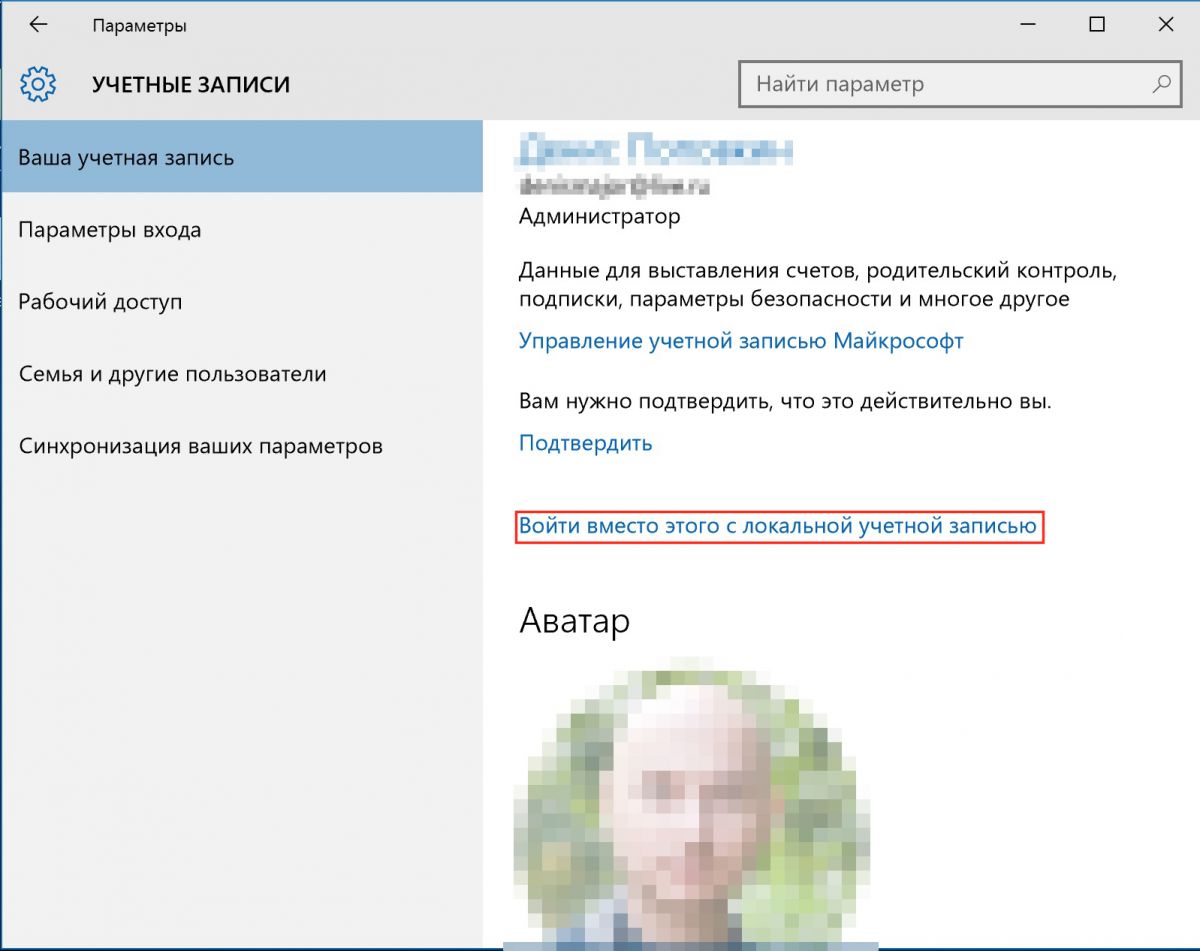Как защитить аккаунты от взлома
Логины — это входные двери, ведущие прямо к вашим информационным сокровищам. Если дверь открыта, то каждый может разнюхать ваши тайны. Мы расскажем, как выбрать отличные настройки для Windows и веб-сервисов и вместе с тем создать надежный логин.

Защита аккаунтов Windows
При использовании Windows 7 регистрационные данные хранятся локально на компьютере; у Microsoft нет доступа к ним. Это меняется в Windows 8 и 10: здесь у пользователей есть возможность использовать в качестве логина учетную запись. Но если кто-либо взломает этот онлайн-аккаунт, он получит доступ к вашему компьютеру.
Лучше сохранять учетную запись локально. Для этого в «Параметрах» выберите «Учетные записи | Электронная почта и учетные записи». Здесь вам нужно выбрать «Войти вместо этого с локальной учетной записью».
Разумеется, локальный аккаунт не даст стопроцентной защиты от взлома. Если у взломщиков есть физический доступ к вашей системе, то локальный пароль Windows можно обойти в два приема.
Чтобы на такой случай быть во всеоружии, вам нужно зашифровать свои данные. Как защитить свои данные шифрованием, вы прочтете в этой статье в разделе «Шифрование данных».
Использование менеджера паролей
Если какой-то из ваших паролей уже однажды себя скомпрометировал, поменяйте его как можно скорее. При создании нового пароля обращайте внимание на то, чтобы он состоял более чем из восьми символов, представляющих собой смесь букв, цифр и специальных знаков. И, конечно же, для каждого аккаунта требуется отдельный пароль.
Для этого лучше использовать менеджер паролей, для которого вам потребуется лишь один надежный главный пароль. Вам принципиально не следует использовать локальный «сейф» для паролей, ведь если он окажется недоступным для чтения из-за неисправности жесткого диска, то все пароли будут утеряны. Лучше использовать такое надежное онлайн-решение, как LastPass.
Но после создания аккаунта вам в любом случае придется изменить еще пару настроек. Стандартно LastPass использует вычислительный центр в США. Какой центр обработки данных используете вы, можно увидеть только в мобильных приложениях для iOS и Android.
Через специальную ссылку можно перенести свой аккаунт в центр LastPass в Европе и получить более высокий уровень защиты. Для этого вы заходите на сайт и https://lastpass.eu/use_eu.php и следуете инструкциям LastPass.
Следующим шагом будет определение того, из какого региона вы сможете входить под своей учетной записью. В «Настройках учетной записи» выберите «Показать расширенные настройки». Далее нужно в разделе «Ограничение по странам» выбрать страны, из которых вы обычно заходите под своей учетной записью.
Очистить хранилище паролей
Пароли и прочую информацию многие браузеры сохраняют в собственном банке данных. Однако уровень их шифрования зачастую далек от совершенства. Сохраняемые там данные лучше удалять после каждой сессии браузера.
Чтобы вам не пришлось далеко углубляться в настройки браузера, используйте утилиту GoogleClean. При желании программа не только автоматически удаляет пароли, но и проверяет все ходовые браузеры на куки в сервисах Google, например, YouTube и Picasa. Кроме того, GoogleClean удаляет все следящие куки интернет-концернов.
Для браузера Chrome также предлагаются дополнительные настройки, например, для деактивации отчетов браузера, направляемых Google. Для других браузеров вы можете использовать программу AntiBrowserSpy. Она работает со всеми популярными версиями браузеров, например, с Firefox и Internet Explorer.